Mostrar el código del curso en el componente Mis cursos
El componente Mis cursos puede mostrar el código del curso debajo del nombre del curso si selecciona la opción Mostrar código de curso en la configuración del componente.
- En la página Mi página de inicio o la página Inicio del curso navegue hacia el componente Mis cursos.
- Desde el menú de contexto Mis cursos, seleccione Personalizar este componente.
- Seleccione Mostrar código de curso.
- Haga clic en Guardar.
Cómo ocultar o mostrar las fechas de los cursos en el componente Mis cursos
En el componente Mis cursos, los administradores de la página de inicio pueden configurar si las fechas de inicio o término deben aparecer en las tarjetas de curso del componente Mis cursos. Esta funcionalidad puede ser beneficiosa si los estudiantes tienen acceso a los cursos antes de la fecha oficial de inicio del curso. Alternativamente, si los cursos siguen disponibles en Brightspace después del último día del curso, los estudiantes pueden revisar las calificaciones finales o acceder a los materiales de los cursos completados.
- En la página Mi página de inicio o la página Inicio del curso navegue hacia el componente Mis cursos.
- Desde el menú de contexto Mis cursos, seleccione Personalizar este componente.
- Defina las casillas de selección Mostrar fecha de inicio y Mostrar fecha final para reflejar el acceso que desea proporcionar.
Cuando la opción Mostrar fecha final está desactivada, el ícono Cerrado no aparece para los cursos después de su fecha final. Tenga en cuenta que cualquier cambio que realice en la configuración del componente afectará a todos los usuarios.
Uso de imágenes en el componente Mis cursos
En el componente Mis cursos en la página de inicio, los cursos muestran una imagen predeterminada asignada desde la biblioteca de imágenes exclusiva. Puede seleccionar una imagen que sea más representativa del curso en la biblioteca proporcionada por D2L para reemplazar la imagen predeterminada; como alternativa, puede agregar su propia imagen para el mosaico del curso.
Las imágenes que incluye en el componente Mis cursos están disponibles para agregarse a los componentes del curso que exporta, copia o importa.
Antes de cargar el logotipo o las imágenes del curso, considere las siguientes recomendaciones:
- En el caso de las imágenes de logotipos de las barras de navegación, asegúrese de que la imagen tenga un tamaño máximo de 260 x 60 pixeles y se guarde como un tipo de archivo SVG.
- Para las imágenes del curso, se recomienda que las imágenes sean de 2400 píxeles por 960 píxeles. Tenga en cuenta que la altura y el ancho de visualización de estas imágenes pueden variar en diferentes herramientas, y en diferentes pantallas y dispositivos. Asegúrese de que las imágenes que esté utilizando aparezcan correctamente en diferentes tamaños y puntos de recorte en las pantallas de las computadoras portátiles, tabletas y dispositivos móviles.
Nota: Para mantener la seguridad, ninguna imagen .jpg puede contener datos EXIF (archivo de imagen intercambiable).
Para cambiar la imagen predeterminada
- Vaya a la página de inicio mediante uno de los siguientes pasos:
- Si el componente Mis cursos aparece en Mi página de inicio, haga clic en el botón Inicio.
- Si el componente Mis cursos aparece en otro lugar, vaya a la ubicación del componente.
- Desplácese hasta la imagen del curso y haga clic en el menú Más opciones. Si utiliza tecnología de asistencia o navegación mediante teclado únicamente, presione la tecla Pestaña para acceder al botón Más opciones y presione Ingresar para ver los elementos del menú.
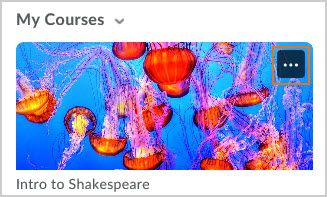
- Seleccione Cambiar imagen o presione Ingresar.
- Busque en o examine la lista de imágenes disponibles.
- Desplácese hasta la imagen que desea utilizar y haga clic en Usar esta imagen. Si utiliza tecnología de asistencia o navegación mediante teclado únicamente, presione Ingresar para seleccionar la imagen.
